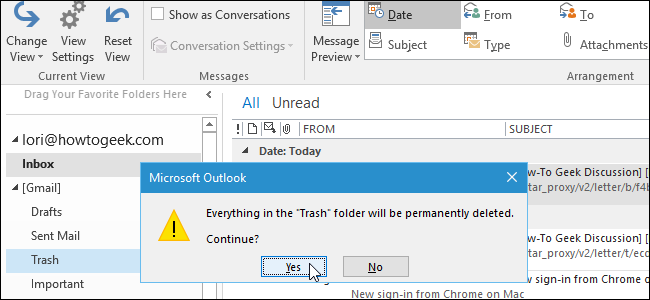
Si elimina muchos correos electrónicos cuando revisa su bandeja de entrada de Outlook, es posible que haya activado la opción para vaciar automáticamente la carpeta de elementos eliminados al salir de Outlook . Eso es útil, pero lo más probable es que tenga que confirmar la eliminación de los correos electrónicos cada vez.
Ya sea que envíe manualmente muchos correos electrónicos a la papelera o haya configurado reglas para redirigir correos electrónicos que sabe que no desea, ese molesto cuadro de diálogo de confirmación se muestra de todos modos. No me malinterpretes, ese cuadro de diálogo de confirmación puede guardar tu escondite si borraste accidentalmente un correo electrónico que no querías. Pero, si insiste en que no se le pregunte si está seguro de que desea eliminar permanentemente todo lo que está en la Papelera o en la carpeta Elementos eliminados, puede desactivar el cuadro de diálogo.
NOTA: Este procedimiento también se aplica a la eliminación de tareas, elementos del calendario y notas en Outlook.
Para deshabilitar el cuadro de diálogo de confirmación de eliminación, abra Outlook y haga clic en la pestaña «Archivo» en la ventana principal de Outlook.
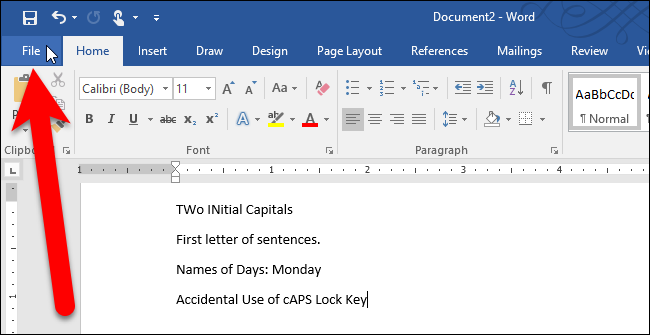
En la pantalla entre bastidores, haga clic en «Opciones» en la lista de elementos de la izquierda.
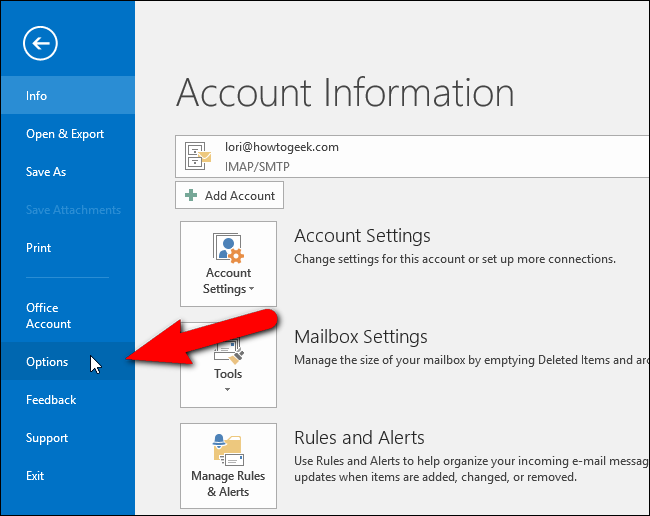
Haga clic en «Avanzado» en la lista de elementos en el lado izquierdo del cuadro de diálogo Opciones de Outlook.
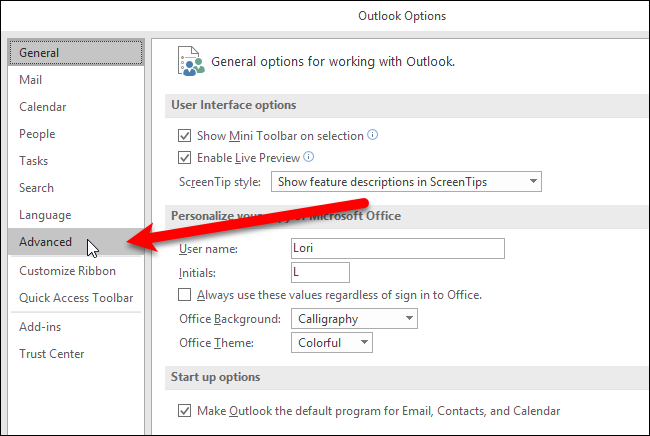
Desplácese hacia abajo hasta la sección Otros y haga clic en la casilla de verificación «Solicitar confirmación antes de eliminar elementos de forma permanente» para que no haya ninguna marca de verificación en la casilla. Haga clic en Aceptar».
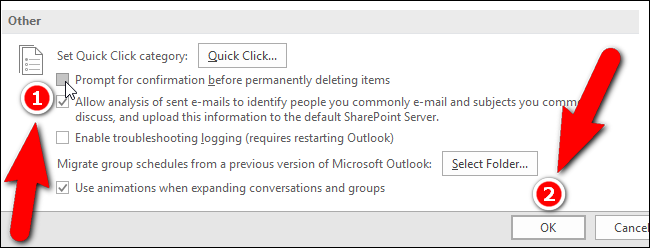
Ahora, no se le pedirá que confirme la eliminación de elementos. Sin embargo, tenga en cuenta que vaciar la Papelera o la carpeta Elementos eliminados eliminará permanentemente estos elementos y no podrá recuperarlos. Por lo tanto, cuando desactive esta opción, tenga mucho cuidado con lo que pone en la Papelera o en la carpeta Elementos eliminados y piense antes de vaciar esas carpetas.